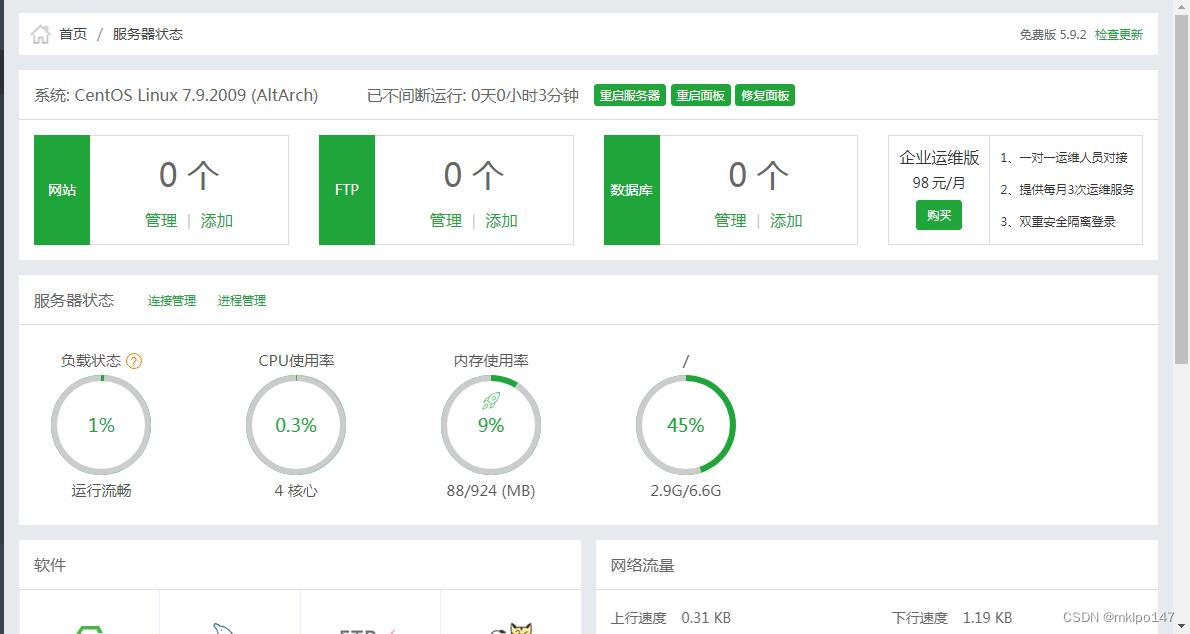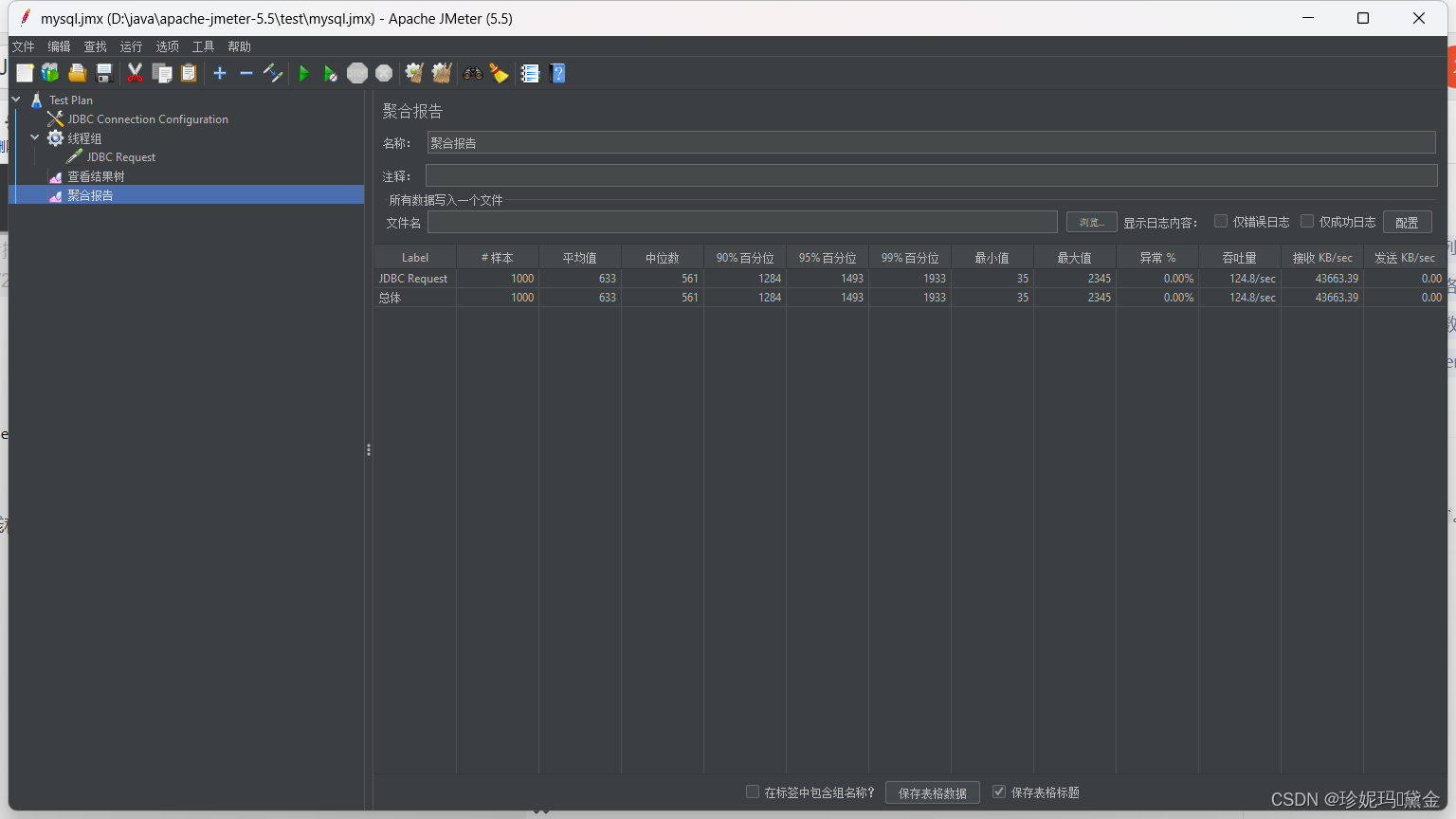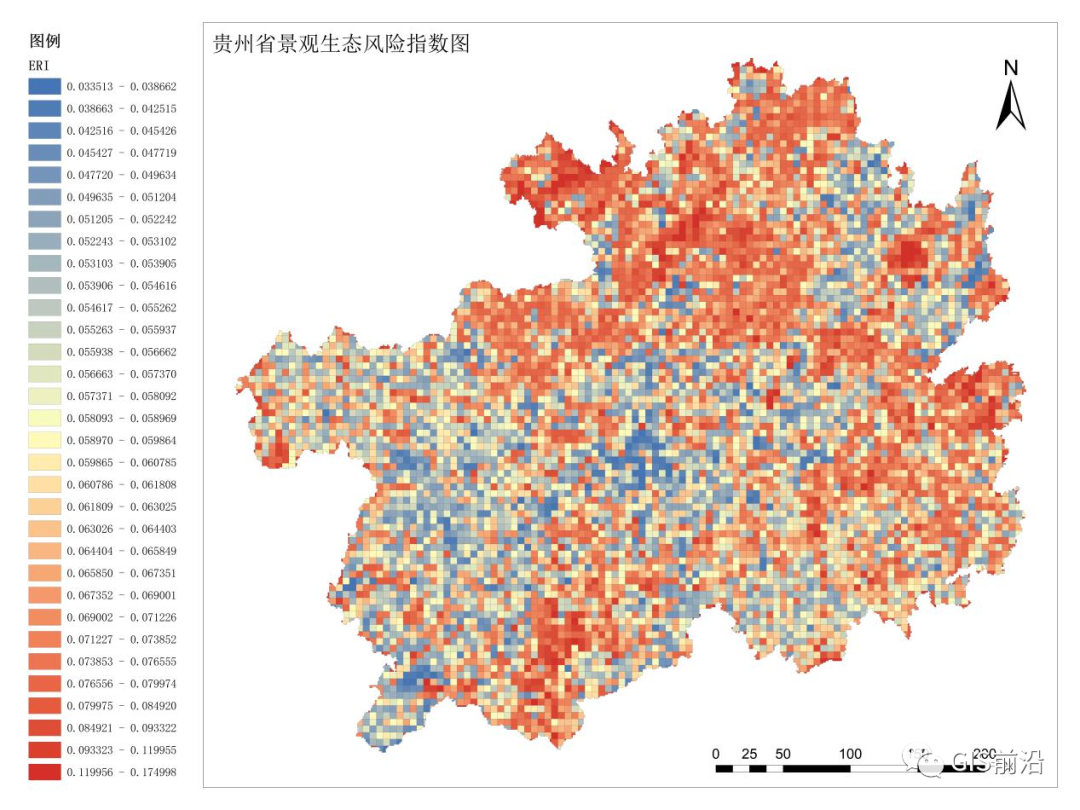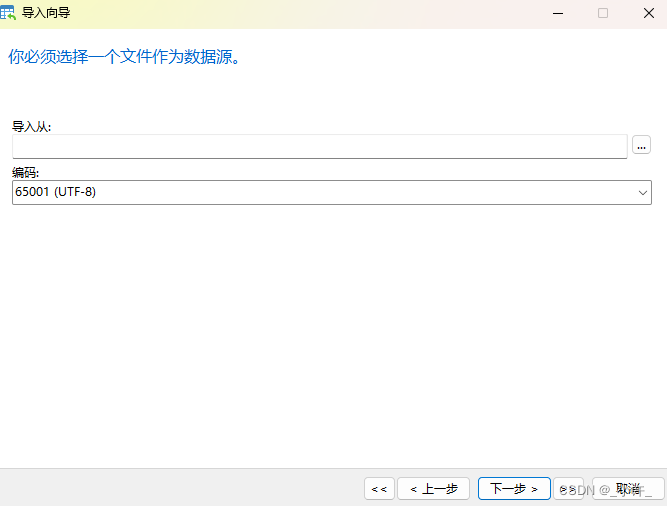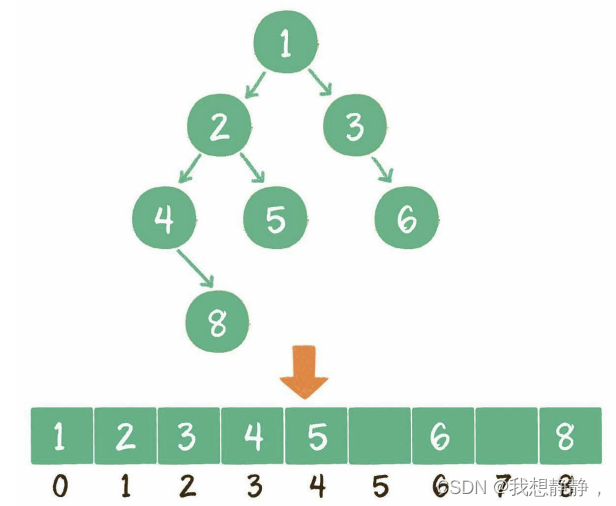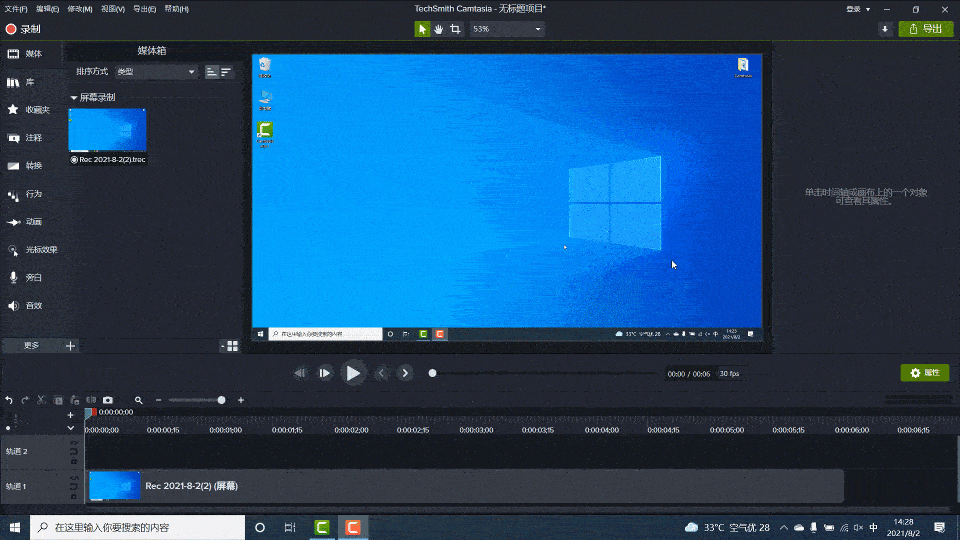一.环境
1.硬件环境:
树莓派3b , 8GB tf卡 ,micro usb电源
2.网络环境:
网线直连路由器 , 可访问互联网
3.软件环境:
树莓派操作系统 CentOS-Userland-7-armv7hl-RaspberryPI-Minimal-2009-sda(linux)
系统刻录工具 Win32DiskImager (win)
ip扫描工具 Advanced IP Scanner (win)
ssh连接工具 putty (win)
磁盘维护工具 DiskGenius
二. 树莓派操作系统安装
1.树莓派镜像下载
CentOS-Userland-7-armv7hl-RaspberryPI-Minimal-2009-sda为32位系统可从各大开源镜像站下载到.
下载地址1 腾讯下载点
下载地址2 北京外国语大学下载点
下载地址3 华为下载点
2.树莓派系统镜像刻录
下载完成后解压为raw镜像文件,在Windows系统下连接tf卡,用系统刻录工具 Win32DiskImager将系统刻录进tf卡
(tf卡容量建议大于8g,速度建议不小于c10,c4如果遇到编译安装会非常浪费时间)

3.磁盘分区调整
刻录完成后使用 磁盘维护工具 DiskGenius 将未分配的磁盘空间合并到已有分区
三.启动并连接树莓派设备
1.磁盘安装与通电
将刻录好系统的tf卡插入树莓派3b,连接micro usb电源后,系统会自动启动
2.网络连接
用网线将树莓派连接至路由器
3.路由器设置
使用连接在同一路由器的电脑登录路由器管理页面,关闭ap隔离.调节防火墙相关设定,保证连接畅通
4.查看树莓派IP地址
在路由器管理界面中查看树莓派ip地址.
若路由器管理页面中无法确认树莓派ip地址,可以使用 ip扫描工具 Advanced IP Scanner 进行扫描确认
5. ssh连接
通过putty软件和查询到的树莓派所在ip地址建立ssh连接.
系统默认的账户为root 密码为centos
四.在线安装宝塔面板5.9(32bit)
1.安装wget
yum install -y wget
2.下载并启动宝塔面板安装脚本
wget -O install.sh https://download.bt.cn/install/install.sh && sh install.sh
安装完成后会随机生成面板登录的账户名和密码,之后登录和修改账户密码会用到
3.登录宝塔面板
浏览器地址栏输入: 树莓派ip地址:8888
进入后按输入之前记录的用户名和密码即可登录进入宝塔面板